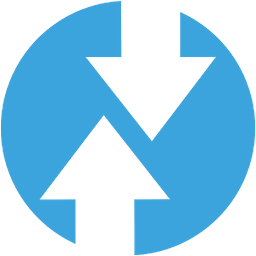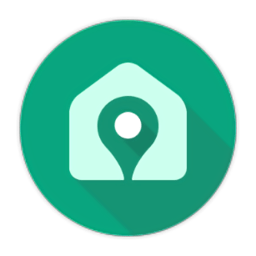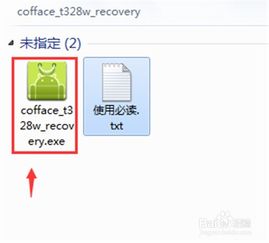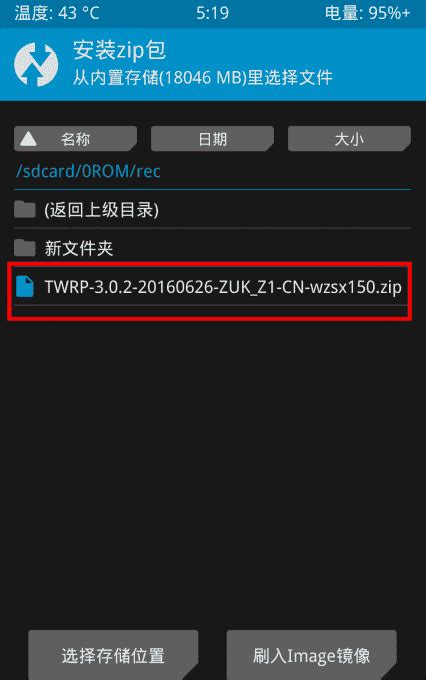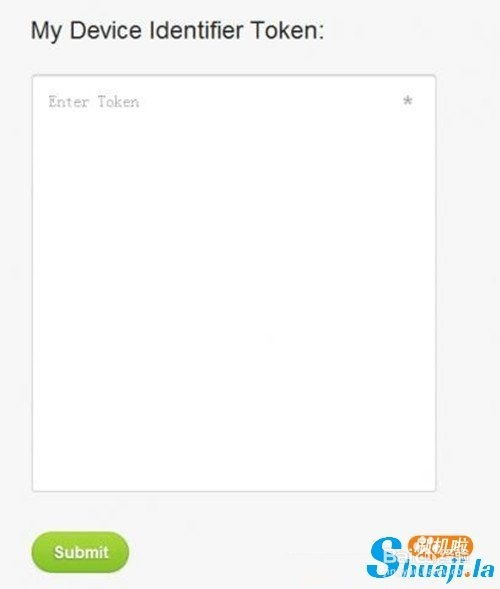一键解锁HTC G12 Desire S,轻松刷入自定义Recovery教程
教你HTC G12 Desire S怎么刷Recovery

HTC G12 Desire S是一款备受欢迎的智能手机,然而随着系统的更新迭代,有时我们可能需要刷入新的Recovery以获取更多的功能和更高的性能。本文将详细介绍如何为HTC G12 Desire S刷入Recovery,包括准备工作、步骤详解和注意事项,确保你能够顺利完成刷机过程。

一、准备工作
在开始刷机之前,你需要做好以下准备工作:
1. 确认S-OFF状态:
关机后按住音量加键和电源键进入HBOOT界面。
查看第一行是否显示为S-OFF。如果显示为S-ON,则需要进行软解或硬解,本文不详细讨论。
2. 格式化SD卡:
确保你的存储卡是FAT32格式。如果不是,请先将其格式化为FAT32格式。
3. 下载Recovery文件:
下载适用于HTC G12 Desire S的Recovery文件,例如PG88IMG.zip,并将其保存到SD卡根目录。
4. 备份数据:
刷机前务必备份好手机中的重要数据,以免数据丢失。
二、使用PG88IMG.zip刷Recovery
以下是通过PG88IMG.zip文件刷入Recovery的详细步骤:
1. 准备手机:
将下载好的PG88IMG.zip文件放入已经格式化为FAT32的SD卡根目录。
插入SD卡,关闭手机,然后取下电池,等待15秒后重新插入(或者进入设置-电源-取消快速启动)。
2. 进入HBOOT界面:
关机状态下,按住音量减键,然后按住电源键开机,进入HBOOT界面。
3. 刷入Recovery:
等待约20秒,会出现“Do you want to update Recovery?”的提示。
按音量上键确认更新,等待1分钟左右,直到出现“Complete”字样。
按电源键重启手机。
4. 清理和验证:
进入系统后,删除SD卡根目录中的PG88IMG.zip文件。
关机后重新进入HBOOT界面,使用音量键选择Recovery,电源键确认,机器会自动重启并进入Recovery界面。
三、使用奇兔刷机刷Recovery
如果你不熟悉手动操作,可以使用奇兔刷机软件来刷入Recovery,这样更加简便快捷。以下是使用奇兔刷机刷入Recovery的步骤:
1. 下载安装奇兔刷机:
从官方网站下载并安装奇兔刷机软件。
2. 连接手机:
打开手机的USB调试模式,通过数据线将手机连接到电脑。
连接成功后,在奇兔刷机软件中选择“实用工具”。
3. 选择刷入Recovery:
在实用工具中选择“刷入Recovery”。
你可以选择“匹配奇兔Recovery刷入”、“选择本地Recovery刷入——官方版”或“选择本地Recovery刷入——第三方recovery”。
4. 刷入文件:
根据选择的选项,选择对应的Recovery文件(如HTC G12(Desire S)官方recovery.img或第三方recovery.img)。
等待刷入完成后,点击确定。
5. 进入Recovery:
点击“进入Recovery”,选择“确定”,手机将进入Recovery模式。
重启后,手机会自动进入Recovery模式,说明刷入成功。
四、刷入第三方Recovery(以4EXT Recovery为例)
如果你希望使用功能更丰富的第三方Recovery,如4EXT Recovery,以下是详细步骤:
1. 下载Recovery文件:
从可靠的网站下载最新的4EXT Recovery更新包PG88IMG.zip。
2. 格式化SD卡:
确保SD卡是FAT32格式。
3. 准备手机:
将Recovery更新包放入SD卡根目录。
关闭手机,取消快速启动(或取下电池等待15秒后重新插入)。
4. 进入HBOOT界面:
关机状态下,按住音量减键和电源键开机,进入HBOOT界面。
5. 刷入Recovery:
等待20秒左右,会出现更新提示。
按音量上键确认更新,等待1分钟左右直到完成。
按电源键重启手机。
6. 清理和验证:
进入系统后,删除SD卡根目录中的PG88IMG.zip文件。
关机重新进入HBOOT界面,选择Recovery,电源键确认,进入Recovery界面。
五、注意事项
1. 电量充足:
确保手机电量充足,以免在刷机过程中断电导致刷机失败。
2. 备份数据:
刷机前务必备份好手机中的重要数据,防止数据丢失。
3. 选择正确文件:
下载和刷入正确的Recovery文件,避免因为文件不匹配导致刷机失败。
4. 谨慎操作:
刷机过程中务必按照步骤操作,避免误操作导致手机变砖。
5. 参考官方教程:
如果遇到困难,可以参考HTC官方或可靠的第三方刷机教程,确保操作正确。
六、刷ROM
刷入Recovery后,你还可以进一步刷入新的ROM,以获得更好的使用体验。以下是刷ROM的基本步骤:
1. 下载ROM:
从可靠的网站下载适合HTC G12 Desire S的ROM文件。
2. 将ROM文件放入SD卡:
将下载的ROM文件复制到SD卡根目录。
3. 进入Recovery:
关机后重新进入HBOOT界面,选择Recovery进入。
4. 清空数据:
在Recovery界面,选择“Wipe DATA/Factory reset”,然后选择“delete all user data”清空数据。
5. 选择ROM文件:
选择“Install zip from SDCARD”,然后选择“choose zip from sdcard”,找到并选中你放入SD卡的ROM文件。
6. 等待刷机完成:
等待刷机完成后,选择“Reboot system now”重启手机。
7. 验证:
重启后,验证ROM是否成功刷入,并检查系统是否正常运行。
通过以上步骤,你可以成功地为HTC G12 Desire S刷入新的Recovery,并刷入你喜欢的ROM,以获得更多的功能和更好的性能。在刷机过程中,务必按照步骤操作,确保每一步都正确无误,避免因为操作失误导致手机变砖。希望这篇文章能够帮助你顺利完成刷机过程,享受更好的使用体验。
-
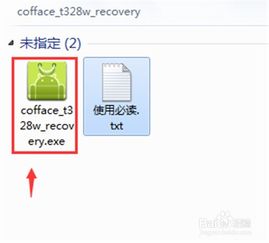 如何轻松刷入HTC T328W的Recovery教程?资讯攻略11-13
如何轻松刷入HTC T328W的Recovery教程?资讯攻略11-13 -
 一键刷入HTC ONE S Recovery神器资讯攻略12-08
一键刷入HTC ONE S Recovery神器资讯攻略12-08 -
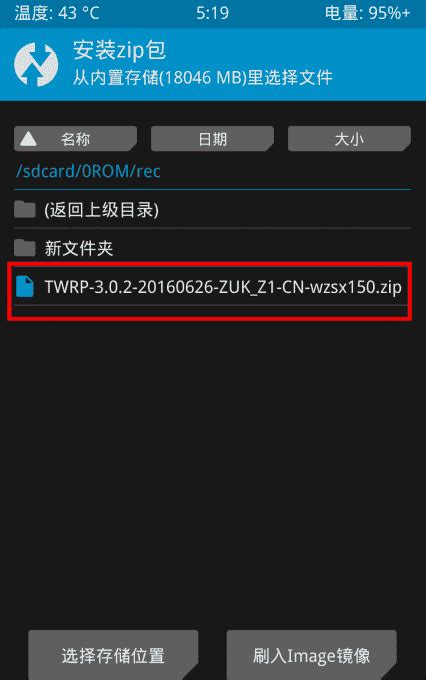 一键解锁HTC T328W,详尽第三方Recovery刷入指南资讯攻略12-06
一键解锁HTC T328W,详尽第三方Recovery刷入指南资讯攻略12-06 -

-
 HTC G11全面解锁秘籍:一键达成S-OFF、金卡及SIM解锁资讯攻略11-08
HTC G11全面解锁秘籍:一键达成S-OFF、金卡及SIM解锁资讯攻略11-08 -
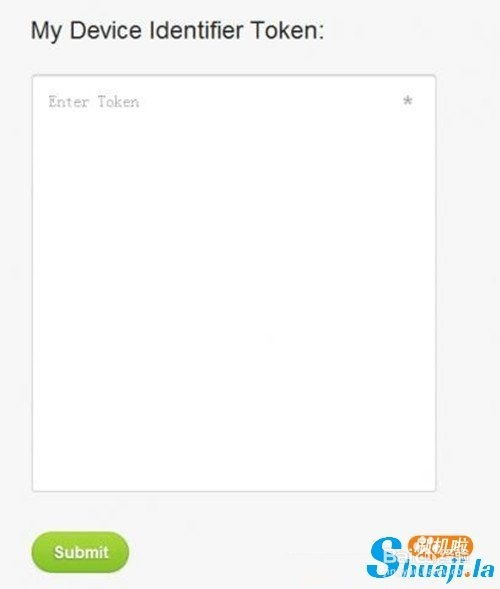 HTC Desire Z官方解锁全图解教程:轻松DIY解锁指南资讯攻略11-28
HTC Desire Z官方解锁全图解教程:轻松DIY解锁指南资讯攻略11-28